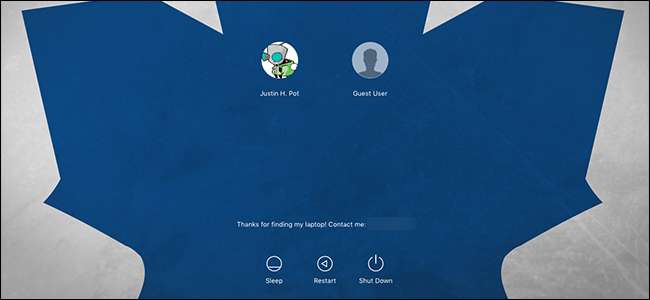
Mac의 로그인 화면이 다르게 작동하기를 원하십니까? 사용자 목록을보고 싶지 않거나 비밀번호를 입력하기 전에 키보드 형식을 변경하고 싶을 수도 있습니다. 시스템 환경 설정에는 '로그인 화면'패널이 없지만 이러한 설정은 존재하며 약간 숨겨져 있습니다.
관련 : macOS Sierra, Yosemite 및 El Capitan에서 로그인 화면 배경을 변경하는 방법
우리는 이미 당신에게 보여주었습니다 Mac 로그인 화면 배경 화면을 변경하는 방법 , 이는 로그인 화면에 사용자 정의 모양을 제공하는 훌륭한 (비록 복잡하지만) 방법입니다. 그러나 로그인 화면의 기능도 조정하려면 약간 파헤쳐 야합니다. 여기에서 확인하고 수행 할 수있는 작업이 있습니다.
macOS 로그인 화면에서 항목 추가 또는 제거
로그인 화면과 관련된 대부분의 설정은 시스템 환경 설정의 사용자 및 그룹에 숨겨져 있습니다.
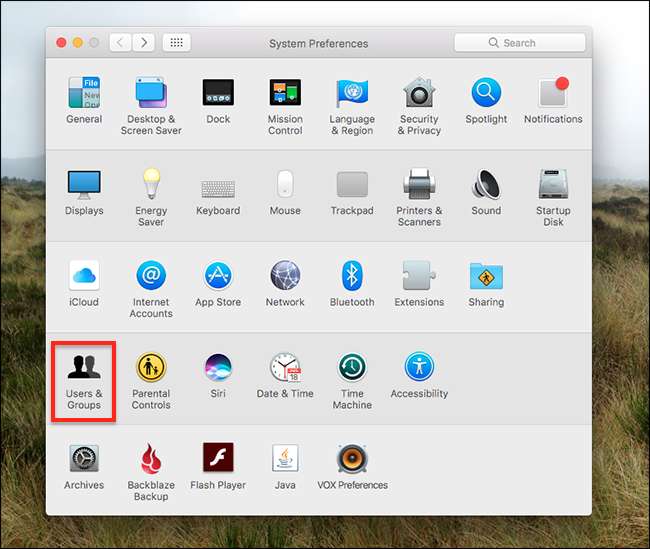
사용자 목록 하단의 왼쪽 패널에서 '로그인 옵션'옆에 집이 표시됩니다. 그것을 클릭하십시오.
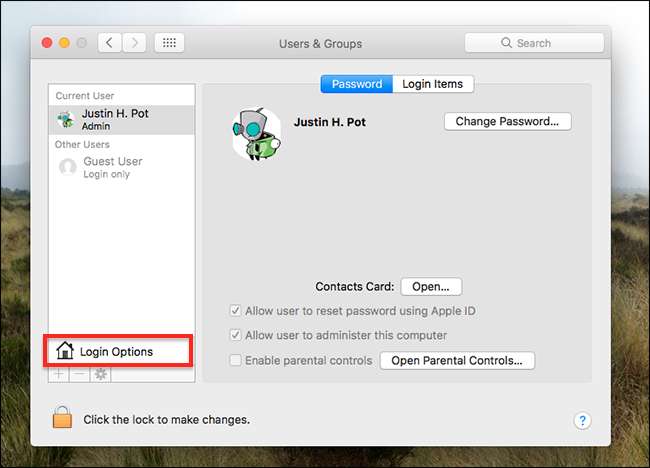
로그인 화면과 관련된 옵션이 열립니다.
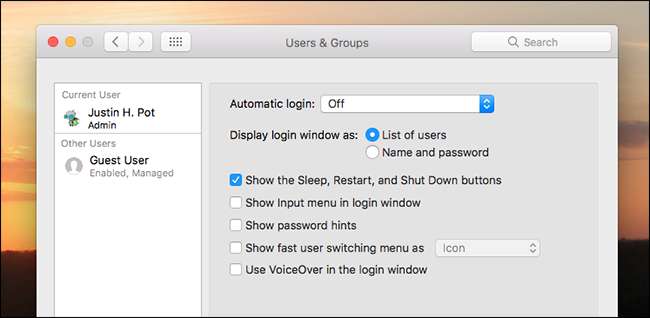
눈에 띄는 첫 번째 옵션은 "로그인 창 표시"입니다. 기본 선택 인 '사용자 목록'은 모든 사용자의 아이콘 ( 당신이 바꿀 수있는 ) 및 사용자 이름. 이렇게 :
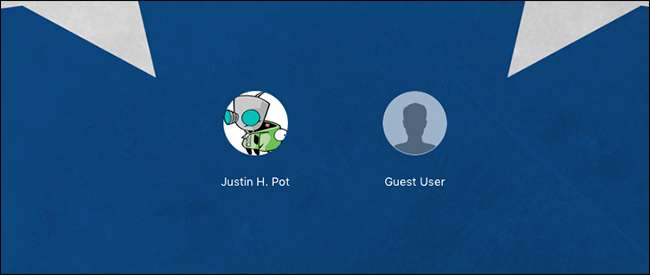
그러나 '이름 및 비밀번호'옵션을 선택하면 두 개의 빈 필드가 표시됩니다.
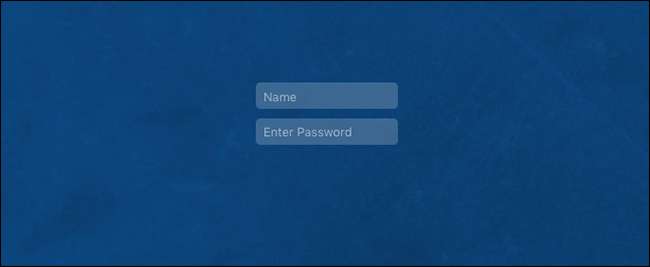
컴퓨터에 액세스 할 수있는 모든 사람이 로그인하려면 사용자 이름과 비밀번호가 모두 필요하므로 약간 더 안전한 옵션입니다. 따라서 방탄은 아니지만 무차별 대입 공격이 조금 더 어려워집니다.
아래로 내려 가면 잠자기, 다시 시작 및 종료 버튼을 활성화하는 옵션이 있습니다. 이는 다음과 같이 표시되며 로그인 화면 하단에 있습니다.
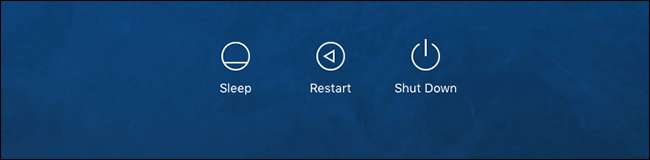
'로그인 창에 입력 메뉴 표시'옵션이 표시됩니다. 언어와 키보드 형식을 정기적으로 전환하는 경우이 기능을 활성화하는 것이 좋습니다. 로그인 화면의 오른쪽 상단에 형식을 전환하기위한 아이콘이 추가됩니다.

마지막으로, 암호 힌트를 설정 한 경우 활성화 할 수있는 옵션과 VoiceOver가 화면을 읽어줍니다. , 로그인 화면에서 활성화해야합니다.
로그인 화면을 구성하는 데 사용할 수있는 기본 옵션이 있지만 추가 할 수있는 다른 옵션이 하나 더 있습니다.
로그인 화면에 사용자 지정 메시지 추가
우리는 당신에게 로그인 화면에 사용자 지정 메시지를 추가하는 방법 ,하지만 여기에서 다시 보여 드리도록하겠습니다. 시스템 환경 설정으로 이동 한 다음 보안 및 개인 정보 설정으로 이동하십시오. "Set Lock Message"버튼이 표시됩니다.
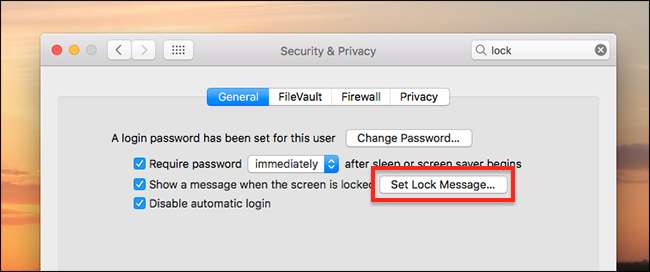
그것을 클릭하면 원하는 메시지를 추가 할 수 있습니다!
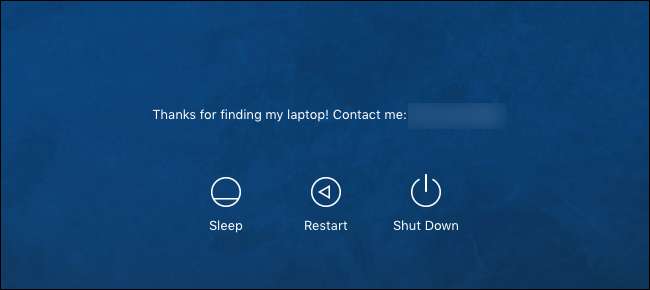
Mac을 찾는 모든 사람이 연락 할 수 있도록 연락처 정보를 남겨 두는 것이 좋습니다. 물론 어떤 사람들은 당신의 노트북 만 가지고있을 것이지만 누군가가 친절 할 가능성은 항상 있습니다.
로그인 화면을 사용자 정의하는 측면에서 설명합니다. 배경 화면을 원하는 이미지로 변경 . 새로운 모습을 즐기십시오!






